怎样以管理员身份运行自己的电脑 使用管理员身份运行电脑的步骤
更新时间:2021-03-18 11:22:27作者:huige
我们在电脑中运行某些程序或者修改一些文件的时候,经常会碰到提示我们需要使用管理员身份来运行,否则没有权限操作,那么要怎样以管理员身份运行自己的电脑呢?简单设置一下即可,现在就给大家讲述一下使用管理员身份运行电脑的步骤,有需求的可以一起来学习一下。
具体步骤如下:
1.在左侧打开“开始”菜单,选择“运行”程序。
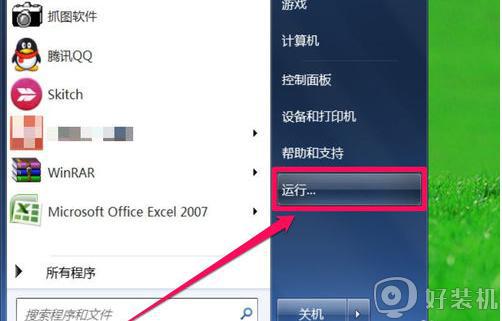
2.打开运行窗口,输入gpedit.msc命令,点击确定,打开组策略编辑器了。
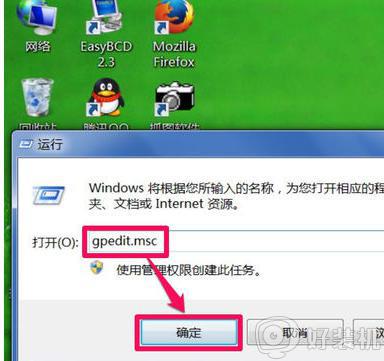
3.在本地组策略编辑器左侧选项中,找到并选择“计算机配置”这一项。
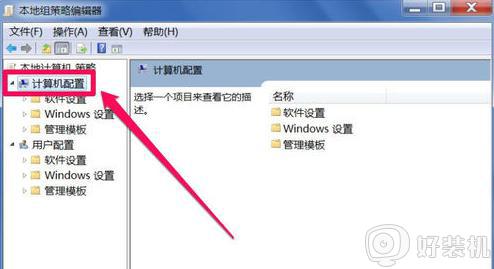
4.依次打开Windows设置->安全设置->本地策略->安全选项。
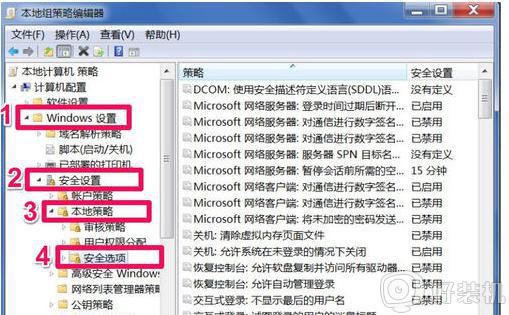
5.右侧拉至最下方,找到“账户:管理员账户状态”这一项,双击此项。
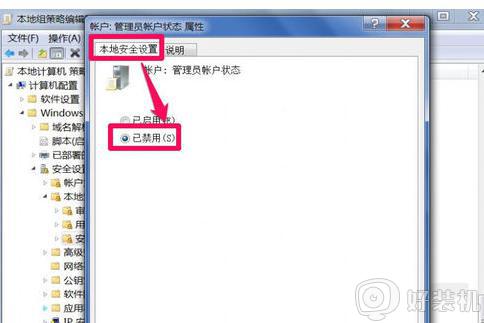
6.在账户:管理员账户状态属性窗口,把“已禁用”改为“已启用”。然后按“应用”保存,按“确定”退出即可。
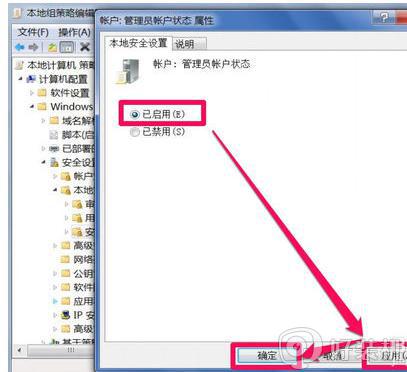
7.设置完毕后如无反应,重启电脑,就能使用管理员权限了。
关于使用管理员身份运行电脑的步骤就给大家讲解到这边了,有需要的用户们可以按照上面的方法来进行设置,这样就拥有管理员权限了。
怎样以管理员身份运行自己的电脑 使用管理员身份运行电脑的步骤相关教程
- cmd管理员身份运行命令的方法 cmd如何使用管理员身份运行
- windows如何以管理员身份运行文件 windows怎样用管理员身份运行文件
- 以管理员身份运行cmd快捷键的方法 如何以管理员身份运行cmd快捷键
- 怎样以管理员身份运行命令 电脑以管理员身份运行命令的方法介绍
- 命令提示符管理员窗口怎么打开 命令提示符怎么以管理员身份运行
- 管理员运行cmd的步骤 如何使用管理员运行CMD
- cmd怎么切换到管理员权限 cmd怎么进入管理员模式
- 使用win+r如何让管理员运行 使用win+r设置管理员运行的方法
- 怎样修改Excel表格身份证号码显示 Excel表格里身份证号码被截断了怎么办
- wps身份证信息自动 wps身份证信息自动填充
- 电脑无法播放mp4视频怎么办 电脑播放不了mp4格式视频如何解决
- 电脑文件如何彻底删除干净 电脑怎样彻底删除文件
- 电脑文件如何传到手机上面 怎么将电脑上的文件传到手机
- 电脑嗡嗡响声音很大怎么办 音箱电流声怎么消除嗡嗡声
- 电脑我的世界怎么下载?我的世界电脑版下载教程
- 电脑无法打开网页但是网络能用怎么回事 电脑有网但是打不开网页如何解决
热门推荐
电脑常见问题推荐
- 1 b660支持多少内存频率 b660主板支持内存频率多少
- 2 alt+tab不能直接切换怎么办 Alt+Tab不能正常切换窗口如何解决
- 3 vep格式用什么播放器 vep格式视频文件用什么软件打开
- 4 cad2022安装激活教程 cad2022如何安装并激活
- 5 电脑蓝屏无法正常启动怎么恢复?电脑蓝屏不能正常启动如何解决
- 6 nvidia geforce exerience出错怎么办 英伟达geforce experience错误代码如何解决
- 7 电脑为什么会自动安装一些垃圾软件 如何防止电脑自动安装流氓软件
- 8 creo3.0安装教程 creo3.0如何安装
- 9 cad左键选择不是矩形怎么办 CAD选择框不是矩形的解决方法
- 10 spooler服务自动关闭怎么办 Print Spooler服务总是自动停止如何处理
